
iPhone怎么设置睡眠定时和添加助眠快捷指令呢?为了保证拥有一个更好的睡眠时间和好的睡眠质量,设置设置睡眠定时很有必要。今日为大家介绍的就是其添加教程,还不会整的小伙伴赶紧学起来啦

打开 iPhone 自带的“健康”应用,点击“浏览”标签页,然后轻点“睡眠状况”。
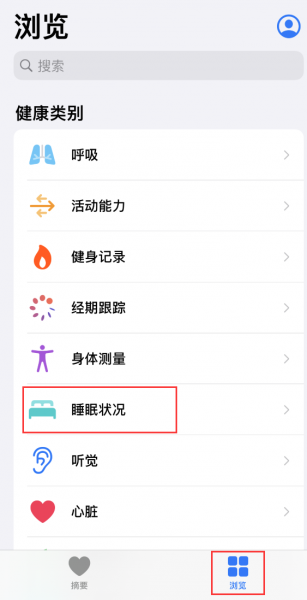
可以根据提示开启“睡眠定时”。开启之后,在“所有定时与选项”中,可以设置就寝、起床的时间,以及睡眠目标,可以将工作日与周末分开设置。
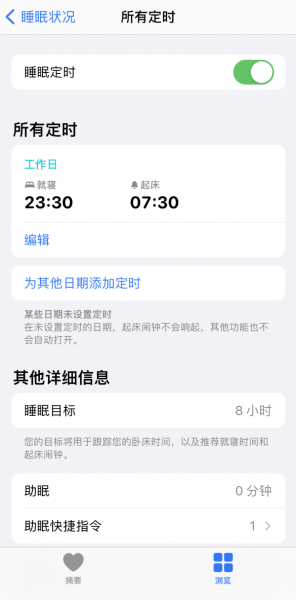
在锁定屏幕上添加助眠快捷指令:在设置好睡眠定时之后,轻点“所有定时与选项”。
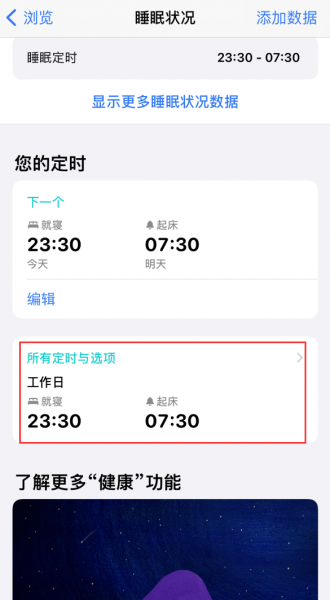
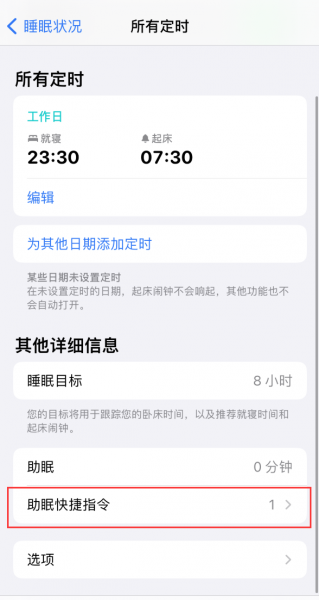
轻点“添加快捷指令”,并根据推荐选择和添加您入睡前想要使用的应用或功能。
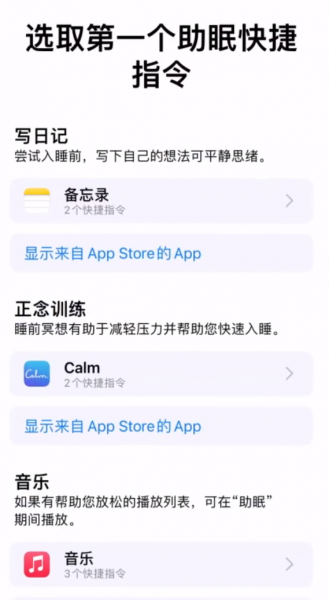
睡眠模式下,助眠快捷指令会显示在锁定屏幕上,轻点即可使用。